华硕主板更改内存条频率 华硕BIOS如何设置内存频率
在计算机硬件领域,华硕主板作为一种广泛使用的主板品牌,其性能和稳定性备受用户的青睐,在使用华硕主板时,有时我们可能需要更改内存条的频率来提升计算机的运行速度和效率。而要实现这一目标,我们就需要对华硕BIOS进行相应的设置。华硕BIOS作为主板的基本输入输出系统,提供了一系列的设置选项,包括了内存频率的调整。本文将介绍如何在华硕BIOS中设置内存频率,以帮助用户更好地使用华硕主板。
具体方法:
1.什么是内存频率
内存频率是指内存主频,是指内存所能达到的最高工作频率。有两种表示方法,分别是工作频率和等效频率,工作频率是内存颗粒实际的工作频率,等效频率不同,DDR内存等效频率是工作频率的两倍,DDR2等效频率是工作频率的四倍,DDR 内存在脉冲的上升和下降都传输数据,而DDR2 内存每个时钟能够以四倍于工作频率的速度运行。

2.进入华硕主板 Bios 主界面
开机按 F2 进入华硕主板 Bios 主界面,再按 F7 键进入高级模式。由于主板不同,具体进入 Bios 的热键也不一样,一般情况下使用的是 Esc、Del、F2、F12 之类的快捷键。
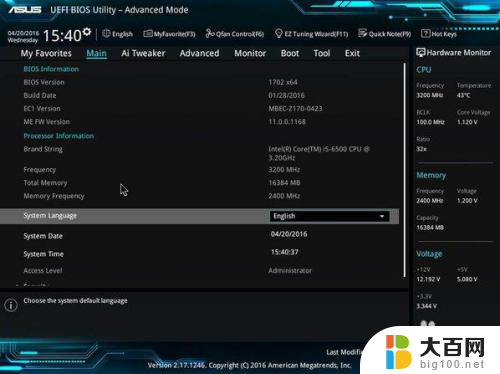
3.单击 Ai Tweaker 选项
进入高级模式界面,再在弹出的选项菜单内使用鼠标单击 Ai Tweaker 选项。
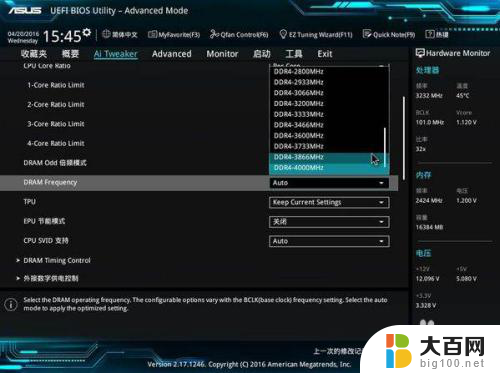
4.单击 DRAM Frequency 选项
在界面内单击 DRAM Frequency 选项即可将华硕主板的内存在 BIOS 内设置为您想要的参数即可,一般情况下如果您对电脑内存不清楚。建议选择 Auto 自动即可。
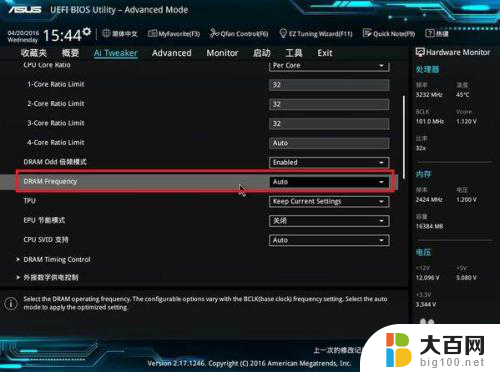
以上就是华硕主板更改内存条频率的全部内容,如果你遇到这种情况,可以根据本文提供的操作步骤进行解决,非常简单快速,一步到位。
华硕主板更改内存条频率 华硕BIOS如何设置内存频率相关教程
- 华硕主板调内存频率 华硕bios调整内存频率教程
- 华硕bios怎么设置内存频率 华硕主板内存频率设置方法
- 华硕主板怎么设置内存频率 华硕bios设置内存频率怎么调
- 怎么看自己电脑内存条频率 怎么确定内存条频率
- 电脑怎么查看内存条频率 怎么确认内存条频率
- 怎么看电脑运行内存频率 怎么检查内存条频率
- 华硕bios 设置u盘启动 华硕主板如何设置从U盘启动
- 华硕更改bios图标 华硕主板BIOS升级教程图文解析
- 昂达主板xmp 怎样开启主板的XMP功能提高内存频率
- 华硕主板bios进入安全模式 华硕主板Secure Boot开启方法
- 苹果进windows系统 Mac 双系统如何使用 Option 键切换
- win开机不显示桌面 电脑开机后黑屏无法显示桌面解决方法
- windows nginx自动启动 Windows环境下Nginx开机自启动实现方法
- winds自动更新关闭 笔记本电脑关闭自动更新方法
- 怎样把windows更新关闭 笔记本电脑如何关闭自动更新
- windows怎么把软件删干净 如何在笔记本上彻底删除软件
电脑教程推荐